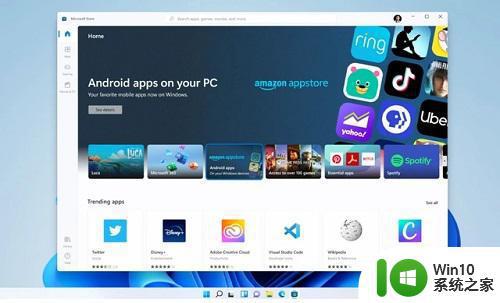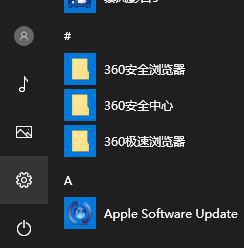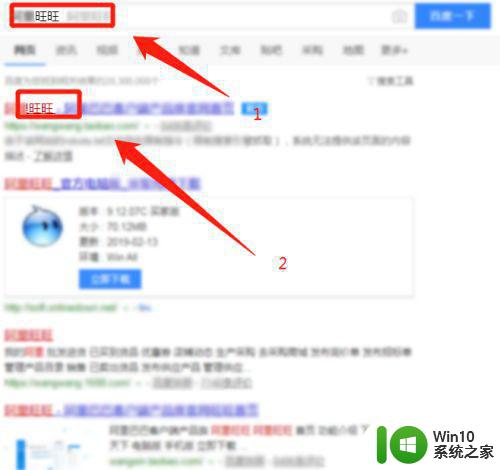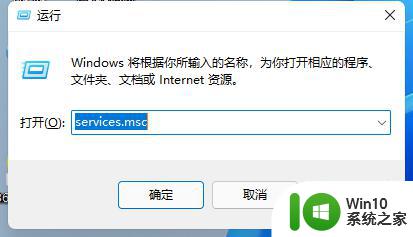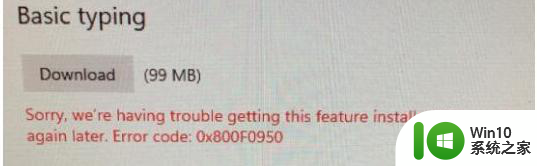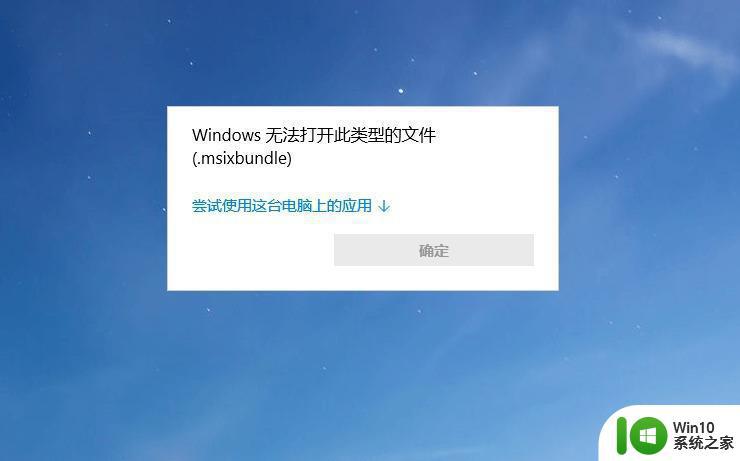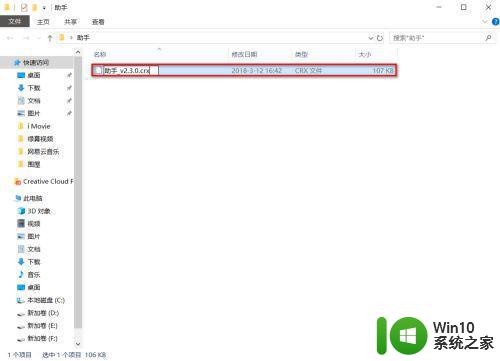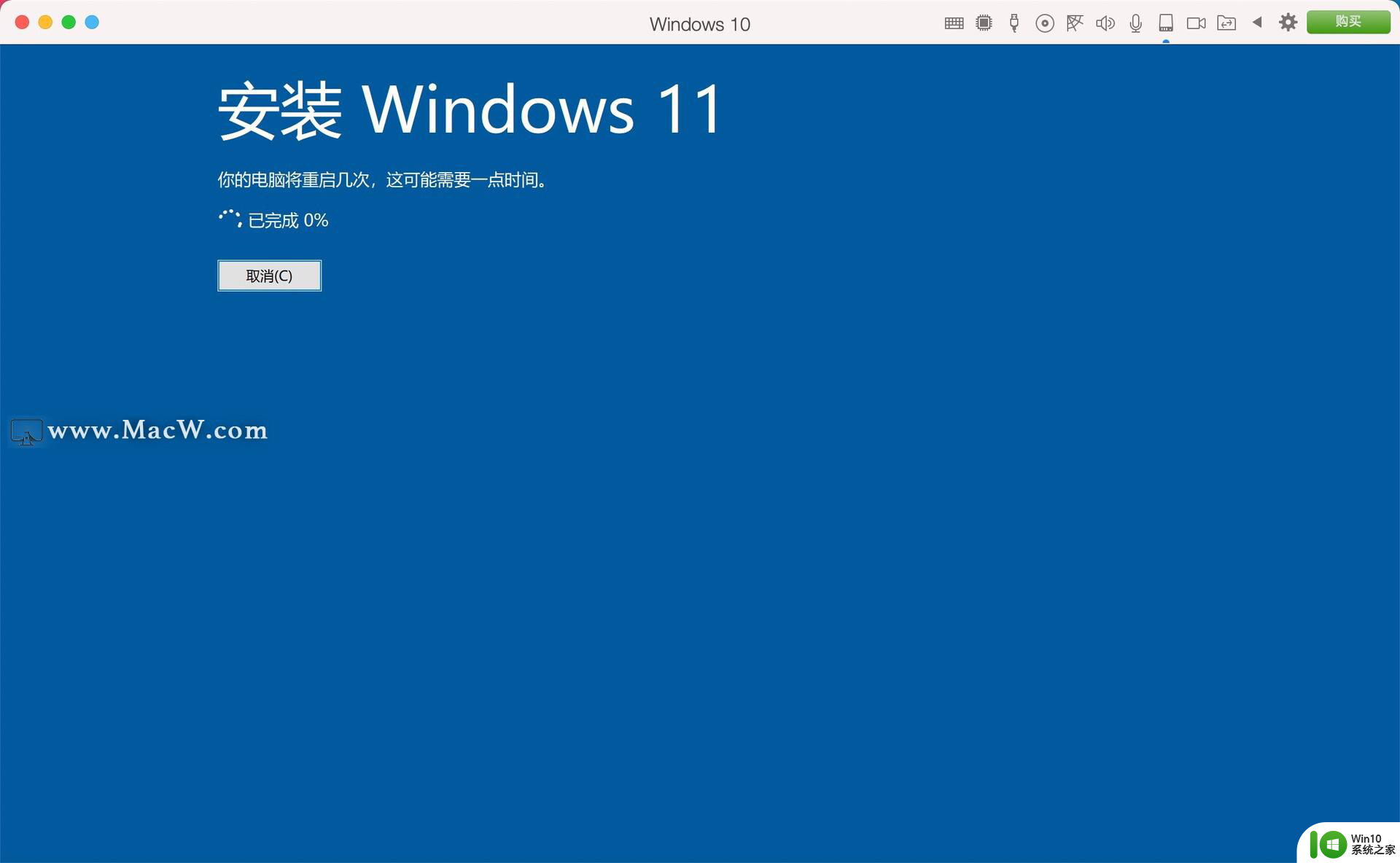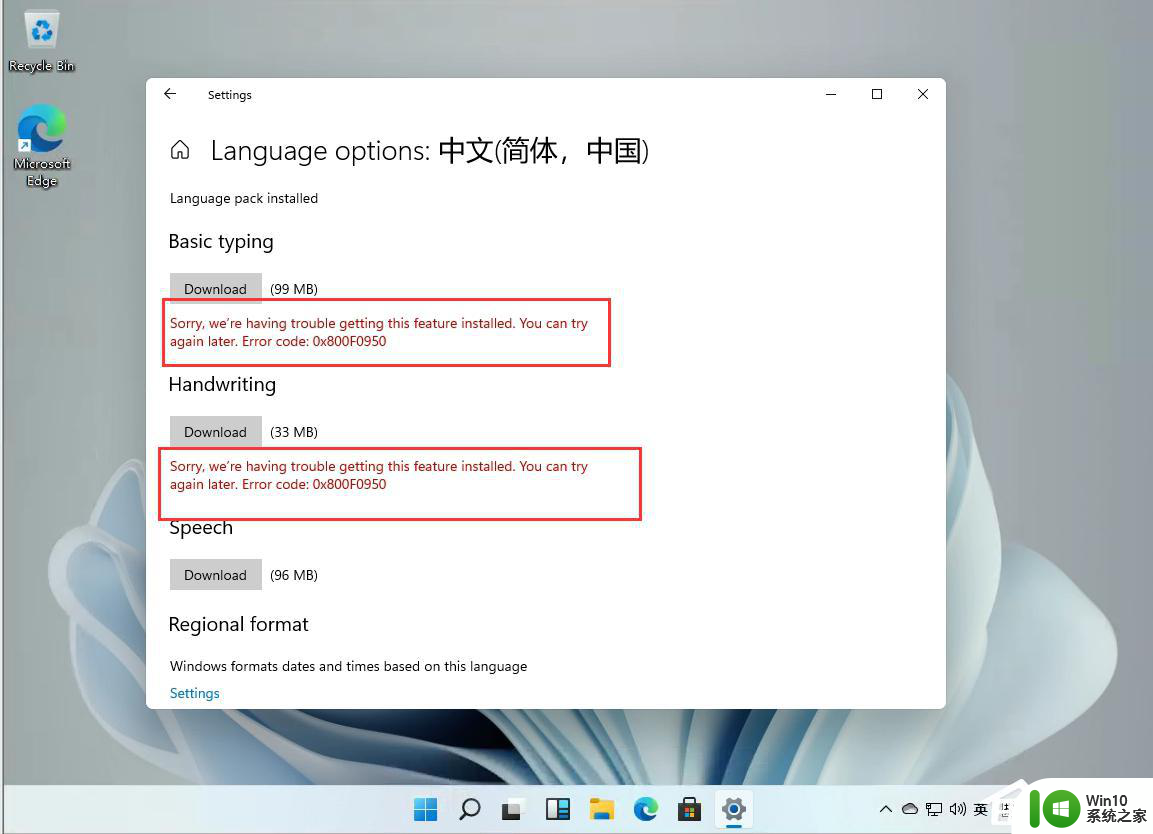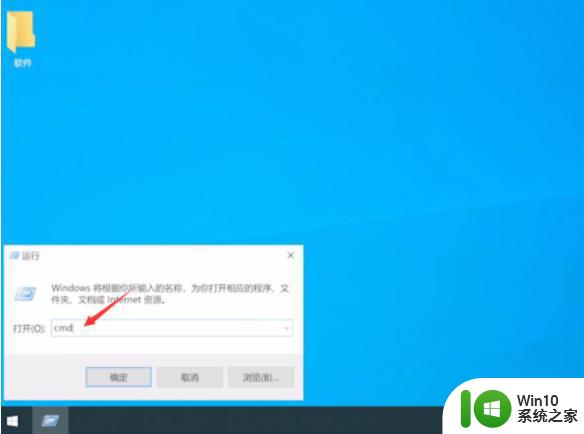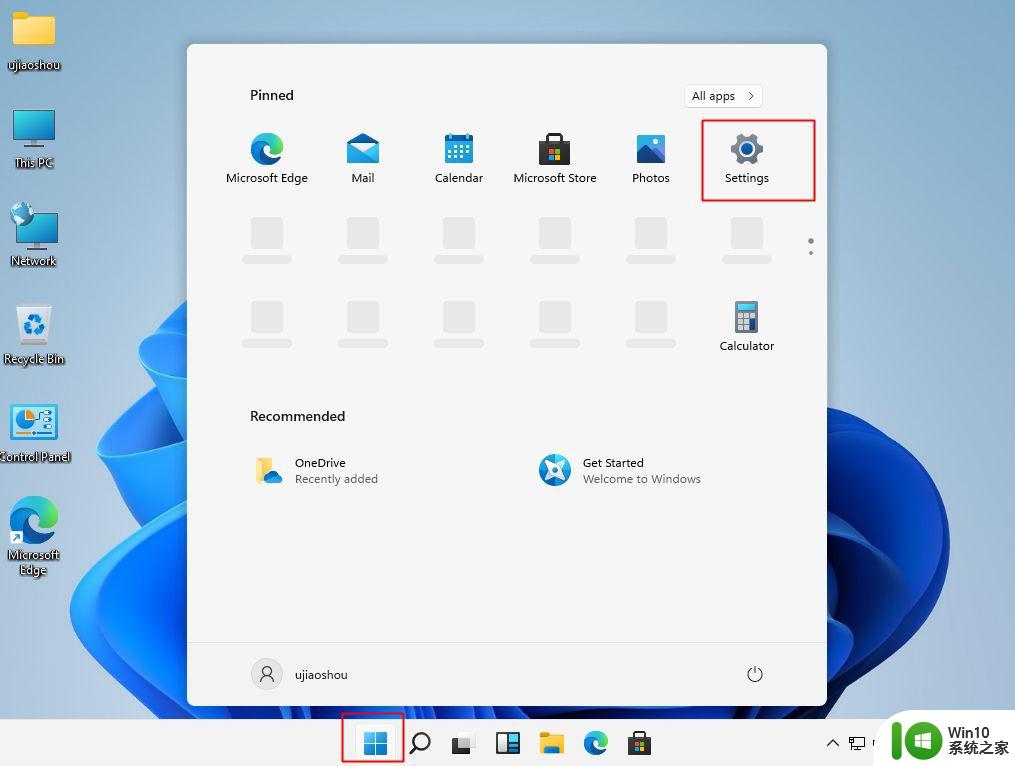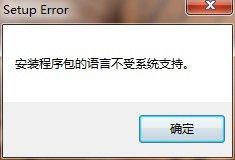win11无法打开此安装包请确认该程序包存在怎么办 Win11无法打开安装包怎么解决
在使用Win11系统时,有时会遇到无法打开安装包的情况,这可能是由于程序包不存在或者系统设置问题所致,为了解决这个问题,我们可以先确认安装包是否存在,确保下载的安装包完整并没有损坏。同时也可以尝试更改系统设置,例如关闭防病毒软件或者使用管理员权限运行安装包。通过这些方法,可以有效解决Win11无法打开安装包的问题。
具体方法:
方法一:
1、首先我们要确保自己的安装程序包是可以正常安装的。
2、小编建议重新下载一个,因为小编可以保证这个安装包是可以正常安装的。
3、如果这里下载的安装包依旧提示无法打开的话,那就可能是我们没有正常开启服务了。
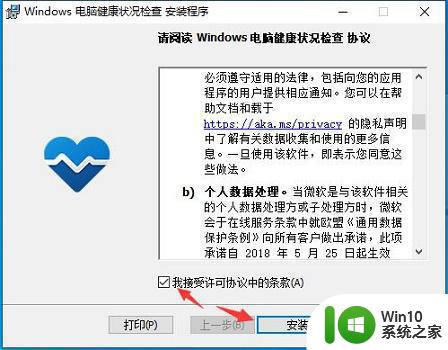
方法二:
1、首先按下键盘上的“win+r”打开运行,在其中输入“services.msc”回车确定。

2、在打开的服务列表中找到“windows installer”服务,右键选中点击“启动”
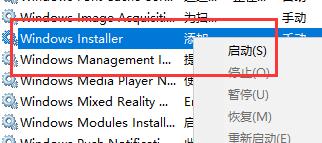
3、接着使用上面相同的方法打开运行,输入“cmd”回车确定。
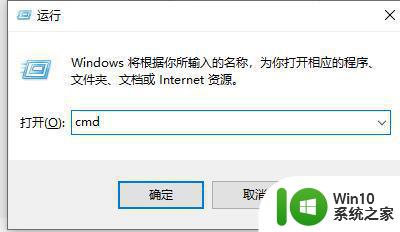
4、在其中输入“for %1 in (%windir%\system32\*.dll) do regsvr32.exe /s %1”回车确定,用来重新注册所有的dll文件。
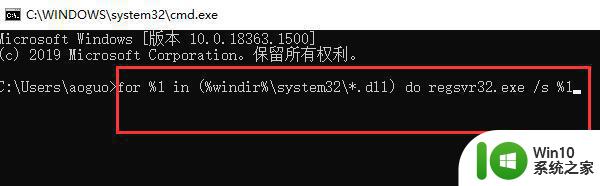
5、最后再次打开运行框,输入“Regsvr32 scrrun.dll”,回车确定即可。
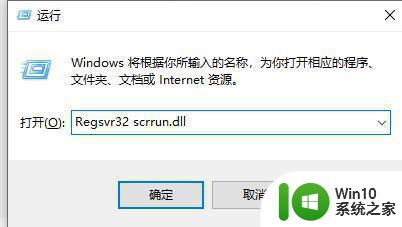
以上就是win11无法打开此安装包请确认该程序包存在怎么办的全部内容,有遇到相同问题的用户可参考本文中介绍的步骤来进行修复,希望能够对大家有所帮助。